在使用苹果手机时,许多用户会遇到存储空间紧张或隐私保护的需求,希望删除部分数据而不卸载应用程序,这确实是一个常见问题,尤其当手机提示存储不足时,我们往往不想牺牲常用的app,苹果iOS系统提供了一些灵活的方式,让用户能够清理缓存、文档或其他数据,同时保留应用本身,下面我将分享几种实用方法,帮助您实现这一目标。
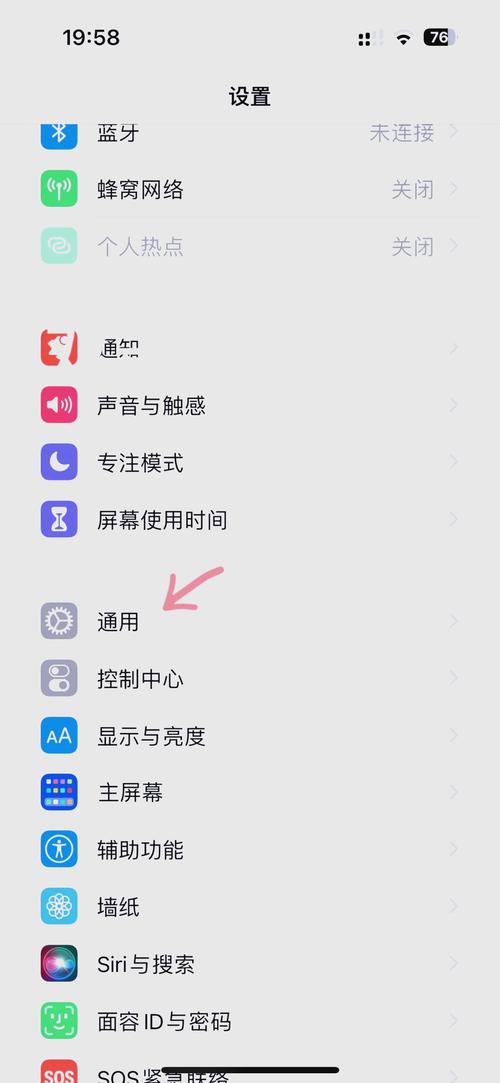
理解手机数据的类型很重要,手机数据包括应用缓存、浏览历史、文档、设置信息等,这些数据可能占用大量空间,但并非所有都需要永久保留,社交媒体应用的缓存文件可能积累到几个GB,而 Safari 浏览器的历史记录和网站数据也会影响性能,通过有选择地删除这些内容,您可以释放空间并提升手机运行速度。
一种常见的方法是清理Safari浏览器的数据,Safari是苹果默认的浏览器,它会保存浏览历史、cookie和缓存文件,要删除这些数据而不影响其他应用,请打开“设置”应用,向下滚动找到“Safari”,点击进入后选择“清除历史记录与网站数据”,这个操作会立即移除所有浏览记录和临时文件,但不会卸载Safari应用本身,如果您只想删除部分数据,比如特定网站的缓存,可以在Safari中长按刷新按钮,选择“请求桌面网站”或类似选项来重置部分设置,但这通常效果有限;全面清理还是推荐使用设置中的清除功能。
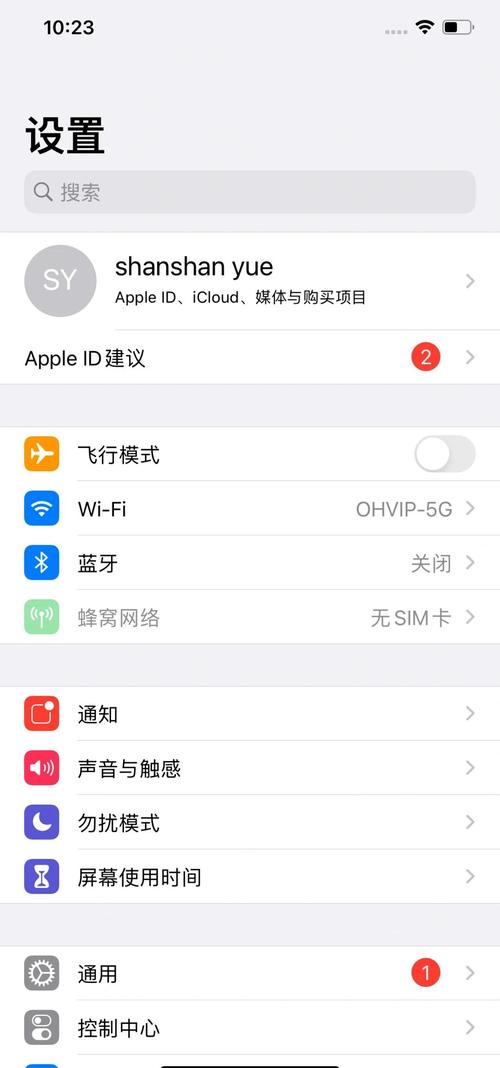
另一个有效途径是通过各个应用的内置设置来清除缓存,许多第三方应用,如微信、抖音或游戏类软件,都提供了清理缓存或重置数据的选项,以微信为例,打开应用后进入“我”页面,选择“设置”,然后点击“通用”,最后找到“存储空间”选项,您可以查看缓存大小并直接清理,而无需卸载应用,类似地,视频流媒体应用如Netflix或YouTube通常也有清除观看历史或下载内容的设置,这种方法依赖于应用本身的设计,如果开发者没有提供此类功能,可能就无法直接清理数据。
苹果iOS系统还提供了一个通用工具:iPhone存储管理,在“设置”中进入“通用”,选择“iPhone存储”,系统会列出所有应用及其占用空间,点击某个应用,您可能会看到“卸载应用”或“删除应用”的选项。“卸载应用”会移除应用可执行文件但保留其文档和数据,下次重新安装时数据会恢复;这并不直接删除数据,对于一些应用,这里可能显示“删除文档和数据”的按钮——如果可用,点击它可以清除应用相关的文件而不卸载应用,但需注意,这个选项并非对所有应用都出现,它取决于应用的类型和设置,某些游戏或生产力应用可能允许这样操作,但社交应用可能没有。
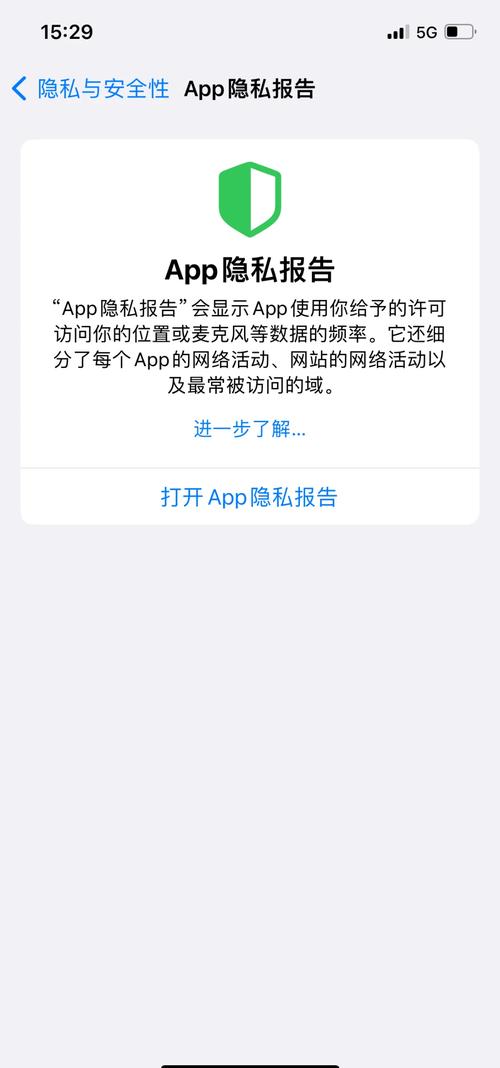
除了应用相关数据,您还可以针对特定类型的数据进行清理,比如照片、消息或邮件,在“照片”应用中,您可以删除不必要的图片或视频,它们会移到“最近删除”相册,并在30天后自动清除;如果您想立即释放空间,可以手动清空“最近删除”,对于消息应用,进入“设置” > “消息” > “保留消息”,您可以选择将消息保存期限缩短,或直接删除旧对话,邮件应用同样允许您清理缓存和附件:在“设置” > “邮件” > “账户”中,选择账户并调整同步设置,这些操作都不会卸载相关应用,却能有效减少数据占用。
在尝试这些方法时,有几点需要注意,删除数据前务必确认是否重要,例如聊天记录或个人文件,因为一旦清除可能无法恢复,建议先备份关键数据到iCloud或电脑,不是所有数据都能通过上述方式删除;系统文件或某些应用的核心数据可能需要更复杂的操作,甚至重新安装应用,如果您发现某个应用占用空间过大且无法清理,可能是其设计限制,这时卸载并重新安装可能是唯一选择,但这会丢失所有数据。
从个人经验来看,定期维护手机数据能显著提升使用体验,我习惯每月检查一次iPhone存储,优先清理缓存和大文件,这让手机运行更流畅,同时保护了隐私,苹果生态系统的设计虽然注重简洁,但通过这些小技巧,我们可以更灵活地管理设备,希望这些方法能帮您高效解决数据问题,享受更顺畅的数字生活。









评论列表 (0)